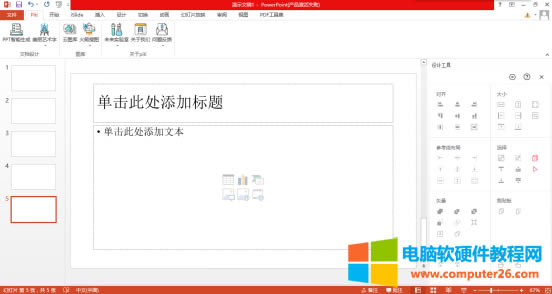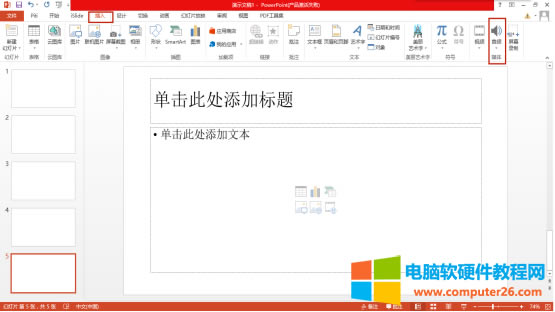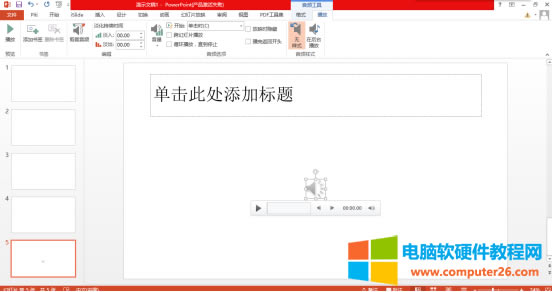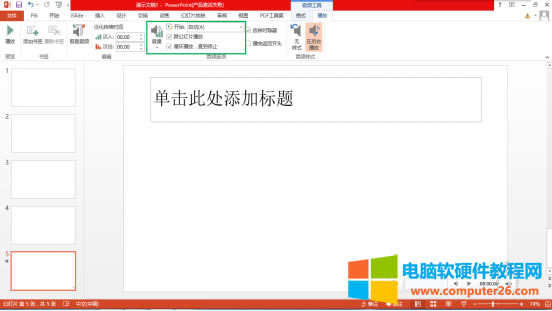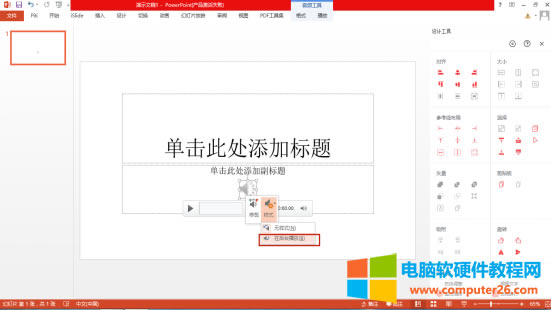推薦系統(tǒng)下載分類: 最新Windows10系統(tǒng)下載 最新Windows7系統(tǒng)下載 xp系統(tǒng)下載 電腦公司W(wǎng)indows7 64位裝機(jī)萬能版下載
ppt音樂自動播放不了_ppt音樂自動播放如何設(shè)置
發(fā)布時間:2025-03-28 文章來源:xp下載站 瀏覽:
| 辦公軟件是指可以進(jìn)行文字處理、表格制作、幻燈片制作、圖形圖像處理、簡單數(shù)據(jù)庫的處理等方面工作的軟件。目前辦公軟件朝著操作簡單化,功能細(xì)化等方向發(fā)展。辦公軟件的應(yīng)用范圍很廣,大到社會統(tǒng)計,小到會議記錄,數(shù)字化的辦公,離不開辦公軟件的鼎力協(xié)助。另外,政府用的電子政務(wù),稅務(wù)用的稅務(wù)系統(tǒng),企業(yè)用的協(xié)同辦公軟件,這些都屬于辦公軟件。 用戶在制作并且使用ppt時,會用到音樂的插入來使得ppt整體的效果更加良好。在插入音樂播放的時候,會使用到音樂自動播放的功能,那么下面就來以Micorsoft Powerpoint(以下簡稱ppt)為例,來向大家介紹ppt音樂自動播放怎么設(shè)置,ppt音樂自動播放不了的內(nèi)容。 一、ppt音樂自動播放怎么設(shè)置 下面的內(nèi)容會給大家介紹在ppt中如何設(shè)置插入播放音樂以及設(shè)置自動播放。 1、ppt如何插入音樂 首先找到ppt安裝包,安裝ppt后,在安裝包中進(jìn)入ppt,然后導(dǎo)入相關(guān)的演示空白文稿,在這里導(dǎo)入五張空白文稿作為實(shí)例。
圖一:打開軟件并且建立空白文稿 建立空白文稿完成后,在ppt上方的菜單欄中找到插入。隨后在插入界面中找到聲音,選擇pc端插入。
圖二:找到軟件的音樂插入窗口 找到后,按照文本提示操作將電腦端上的音樂插入進(jìn)ppt。
圖三:完成插入音樂的操作 2、ppt音樂自動播放設(shè)置 插入完成后,就需要將音樂在ppt中設(shè)置自動播放。在音樂播放的設(shè)置界面中,找到跨幻燈片播放并勾選,隨后再將循環(huán)播放,直到停止的選項(xiàng)勾選。勾選完成后,再次打開ppt,就能夠完成設(shè)置在ppt中的音樂播放了。
圖四:勾選相關(guān)選項(xiàng)后再次進(jìn)入播放界面 隨后打開音樂,進(jìn)入ppt界面,就能夠?qū)崿F(xiàn)ppt的音樂自動播放了。 二、ppt音樂自動播放不了 當(dāng)遇到ppt音樂自動播放不了的問題時,用戶可以從以下幾個方面去入手解決。 第一步檢查在音樂播放的設(shè)置界面是否有未勾選的選項(xiàng),如果在音樂的播放設(shè)置界面中存在未勾選的選項(xiàng),就可能導(dǎo)致ppt音樂無法完成自動播放。這時,打開播放設(shè)置界面檢查即可。 第二步檢查音頻在插入過程中是否有損失而造成無法播放。在ppt軟件當(dāng)中,需要插入的音樂與軟件存在相關(guān)兼容,若是插入的音頻格式與軟件未產(chǎn)生兼容時,則會導(dǎo)致音頻無法播放。這時候就需要用戶轉(zhuǎn)換音頻格式,轉(zhuǎn)換完成后再次插入。 第三步就是將插入的音頻模式轉(zhuǎn)為音頻嵌入,音頻嵌入后,用戶插入的音頻就成為了貫穿ppt的背景音樂,會隨著ppt的運(yùn)轉(zhuǎn)而播放,同時也提升了ppt的整體美觀度。 上面介紹了關(guān)于ppt自動不了時的解決操作步驟,大家可以根據(jù)使用的實(shí)際情況進(jìn)行動態(tài)的調(diào)整。 三、ppt制作如何嵌入音頻 在ppt中,嵌入音頻能夠更方便地對音頻進(jìn)行編輯與調(diào)整。首先在音頻的操作設(shè)置界面中找到音頻插入。選擇完成后將選擇的音頻文件傳入ppt中,按照文字指示操作后,選擇音頻在后臺播放,勾選完成后,就可以完成音頻嵌入了。嵌入后的音頻能夠在ppt中形成背景音樂,同時方便用戶隨時對音頻進(jìn)行調(diào)整,豐富了ppt的使用度與觀賞體驗(yàn)。
圖五:將一個音頻嵌入空白文稿中 Office辦公軟件是辦公的第一選擇,這個地球人都知道。 |